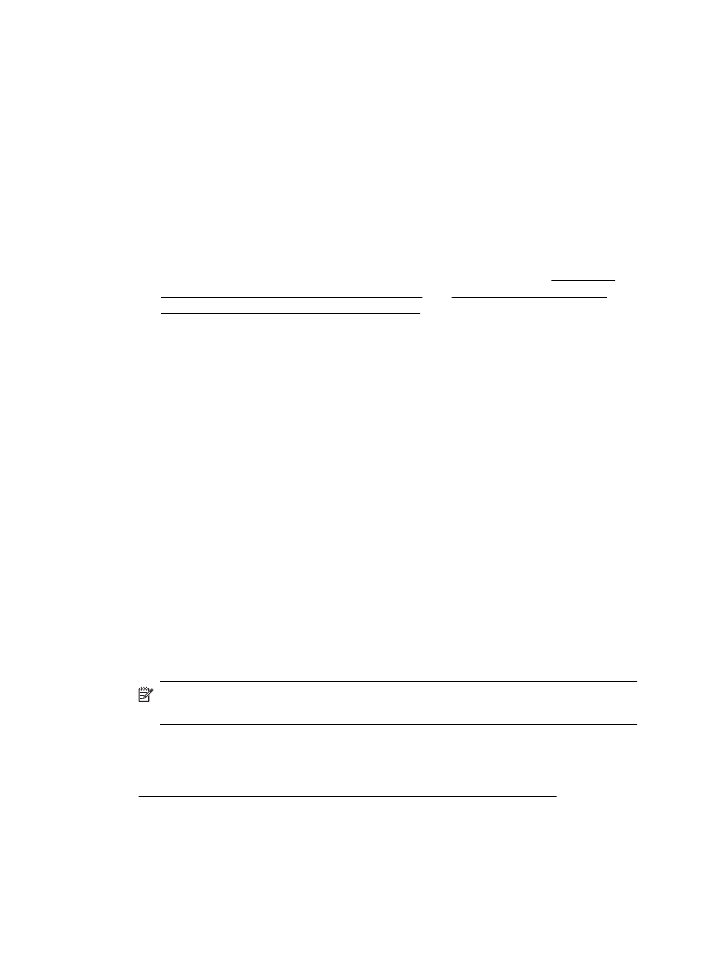
Calitatea imaginii scanate este slabă
Origialul este o fotografie sau o imagine regenerată
Fotografiile reimprimate, ca de exemplu fotografiile din ziare sau reviste, sunt
imprimate folosind puncte minuscule de cerneală care împreună compun o
Capitol 8
102
Rezolvarea unei probleme
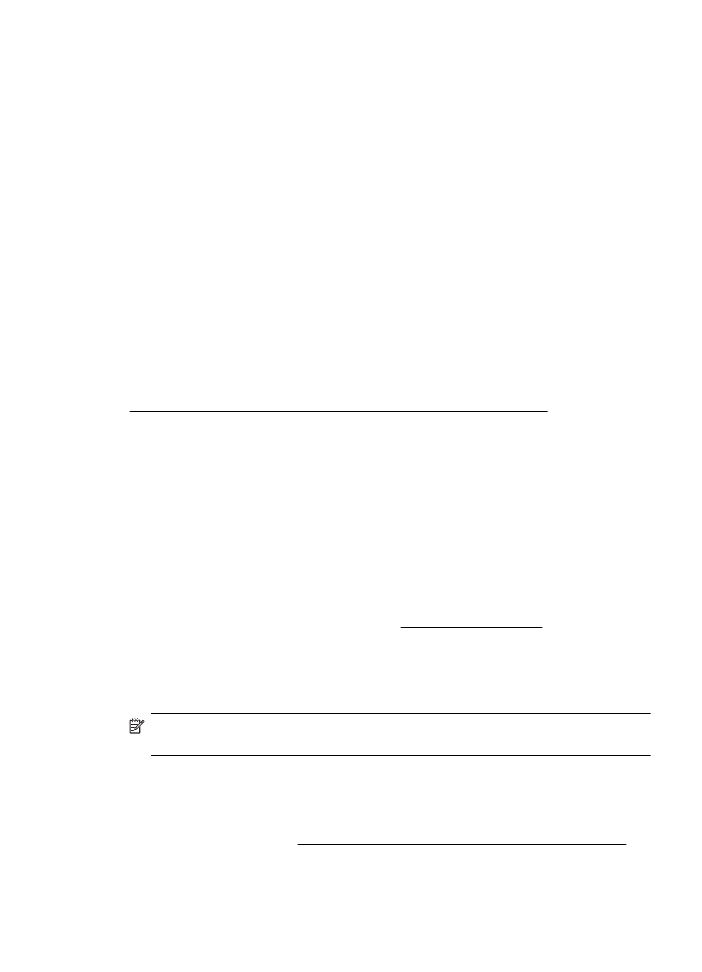
reproducere a fotografiei originale, ceea ce duce la o pierdere de calitate. Adesea,
punctele de cerneală formează figuri nedorite care pot fi detectate la scanarea sau
imprimarea imaginii sau când imaginea este afişată pe ecran. Dacă următoarele
sugestii nu rezolvă problema, este posibil să fie necesar să utilizaţi versiune de calitate
mai bună a originalului.
◦
Pentru eliminarea modelellor nedorite, încercaţi să reduceţi dimensiunea imaginii
după scanare.
◦
Imprimare imagine scanată pentru a vedea dacă, calitatea este mai bună.
◦
Asiguraţi-vă că setările de rezoluţie şi culoare sunt corecte pentru tipul respectiv de
operaţiune de scanare.
◦
Pentru cele mai bune rezultate la scanare, utilizaţi geamul scanerului în loc de
dispozitivul ADF.
Textul sau imaginile de pe spatele unui original faţă-verso apar în scanare
Originalele faţă-verso pot produce apariţia în scanare a textului sau imaginilor de pe
cealaltă parte dacă originalele sunt imprimate pe hârtie sau suport prea subţire sau
prea transparent.
Imaginea scanată este oblică
Este posibil ca originalul să fi fost încărcat incorect. Nu uitaţi să utilizaţi ghidajele
pentru suport când încărcaţi originale în ADF. Pentru informaţii suplimentare, consultaţi
Încărcarea unui original în alimentatorul automat de documente (ADF).
Pentru cele mai bune rezultate la scanare, utilizaţi geamul scanerului în loc de
dispozitivul ADF.
Calitatea imaginii este mai bună la imprimare
Imaginea care apare pe ecran nu este întotdeauna o reprezentare exactă a calităţii
scanării.
◦
Încercaţi să modificaţi setările monitorului dvs. pentru a utiliza mai multe culori (sau
niveluri de gri). Pe computerele care rulează Windows, de obicei faceţi această
modificare deschizând Afişaj în panoul de control Windows.
◦
Încercaţi să modificaţi setările de rezoluţie şi culoare.
Imaginea scanată prezintă pete, linii, benzi albe verticale sau alte defecte
◦
Dacă geamul scanerului este murdar, imaginea rezultată nu are claritate optimă.
Pentru instrucţiuni de curăţare, consultaţi Întreţinerea imprimantei.
◦
Este posibil ca defectele să fie pe original şi să nu fie rezultatul procesului de
scanare.
Elementele grafice arată diferit faţă de original
Scanaţi la o rezoluţie mai mare.
Notă Scanarea la o rezoluţie înaltă poate dura mai mult timp şi poate ocupa mai
mult spaţiu pe computer.
Pentru creşterea calităţii scanărilor
◦
Pentru a scana, utilizaţi geamul în loc de dispozitivul ADF.
◦
Aşezaţi corect suportul. Dacă suportul de imprimare nu este aşezat corect pe sticla
scanerului, acesta poate aluneca şi rezultatul va fi neclar. Pentru informaţii
suplimentare, consultaţi Încărcarea unui original pe geamul-suport al scanerului.
◦
Ajustaţi setările software-ului HP în funcţie de cum doriţi să utilizaţi pagina scanată.
Rezolvarea problemelor de scanare
103
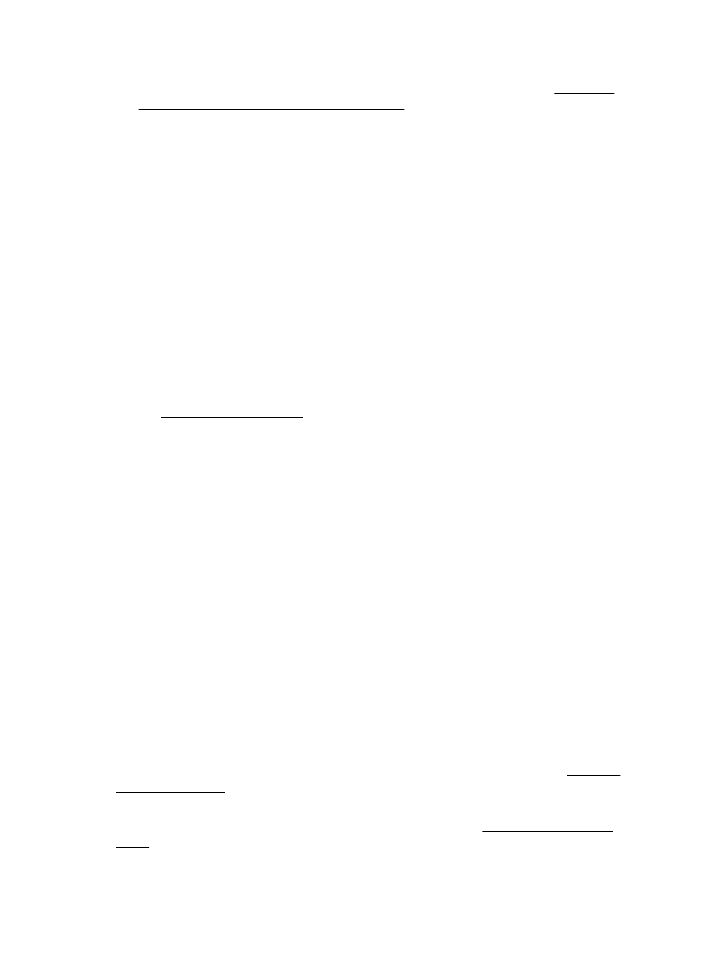
◦
Utilizaţi sau realizaţi o coală de transport pentru a proteja originalele.
◦
Curăţaţi geamul scanerului. Pentru informaţii suplimentare, consultaţi Curăţarea
geamului şi a căptuşelii capacului scanerului.